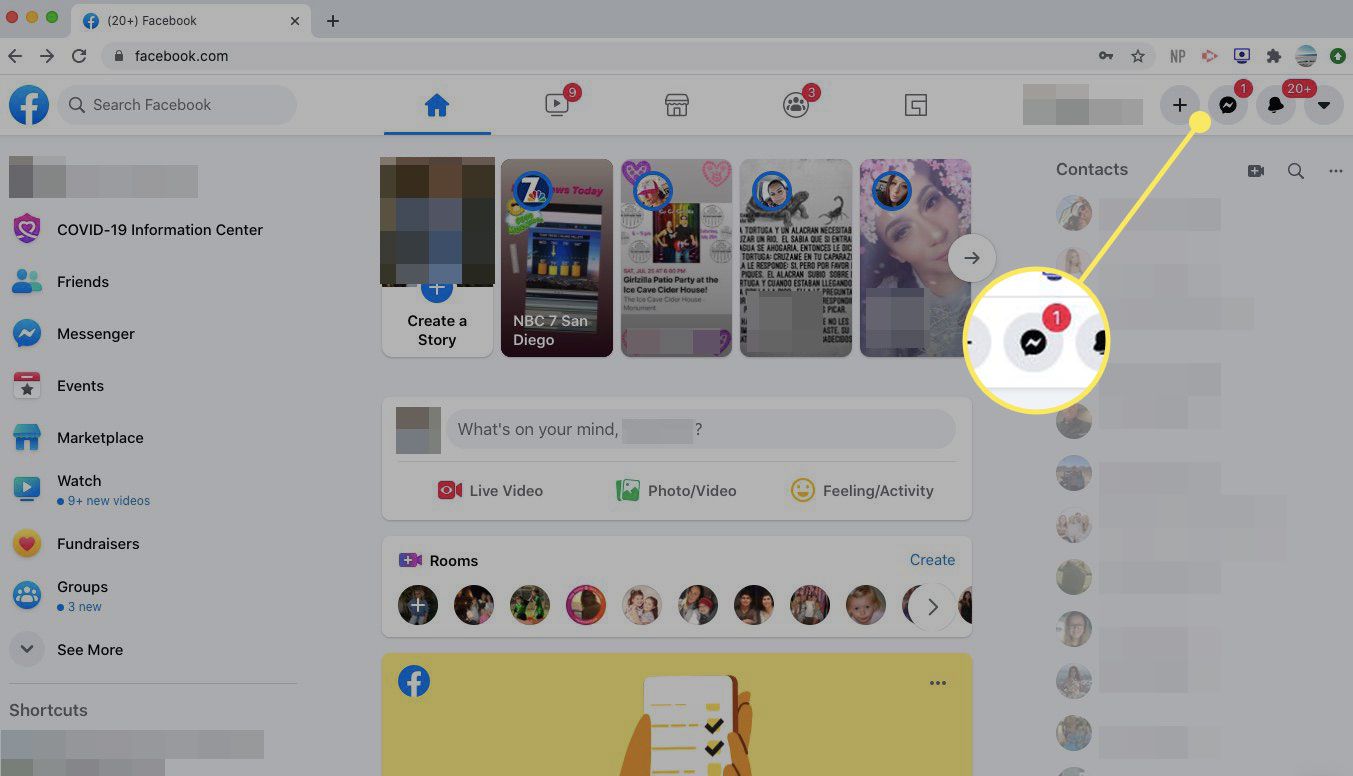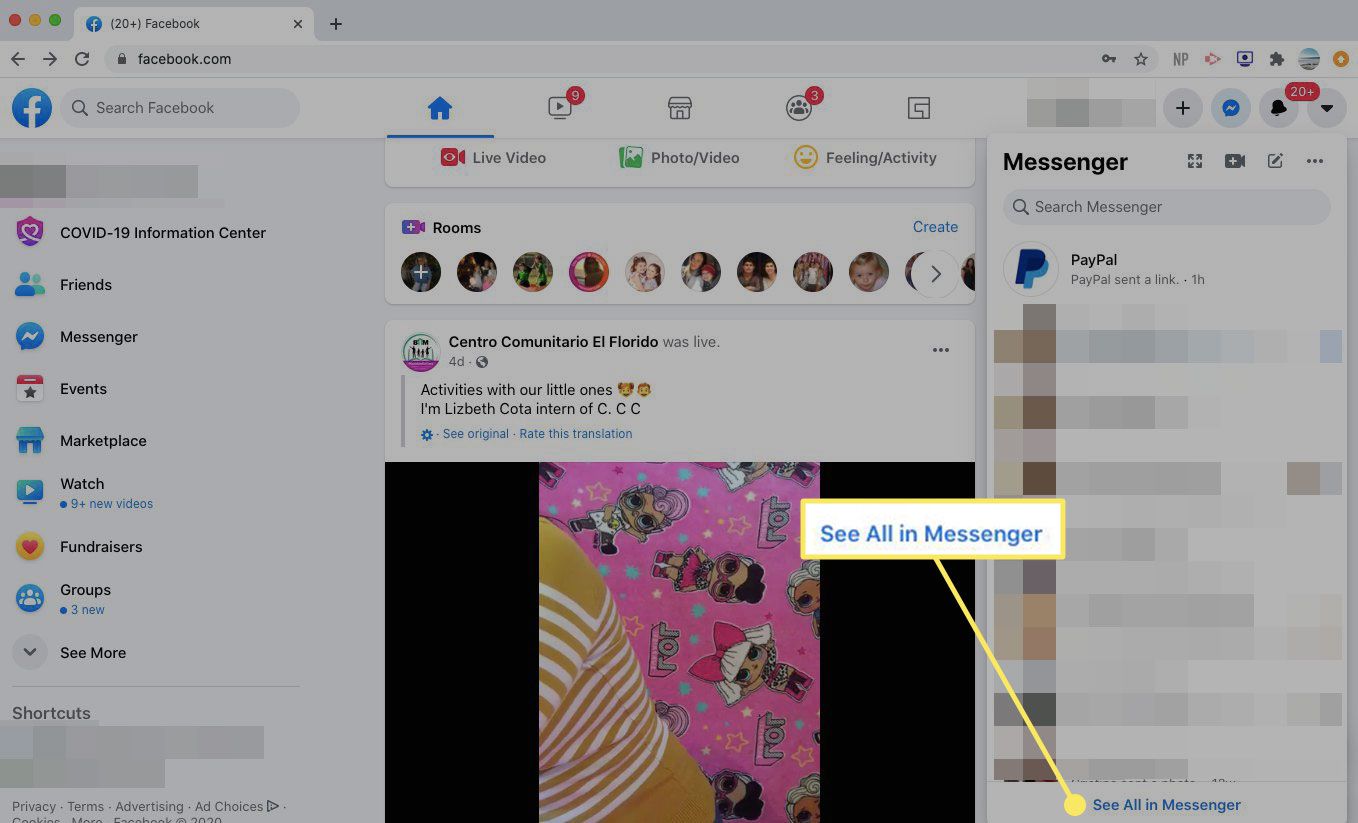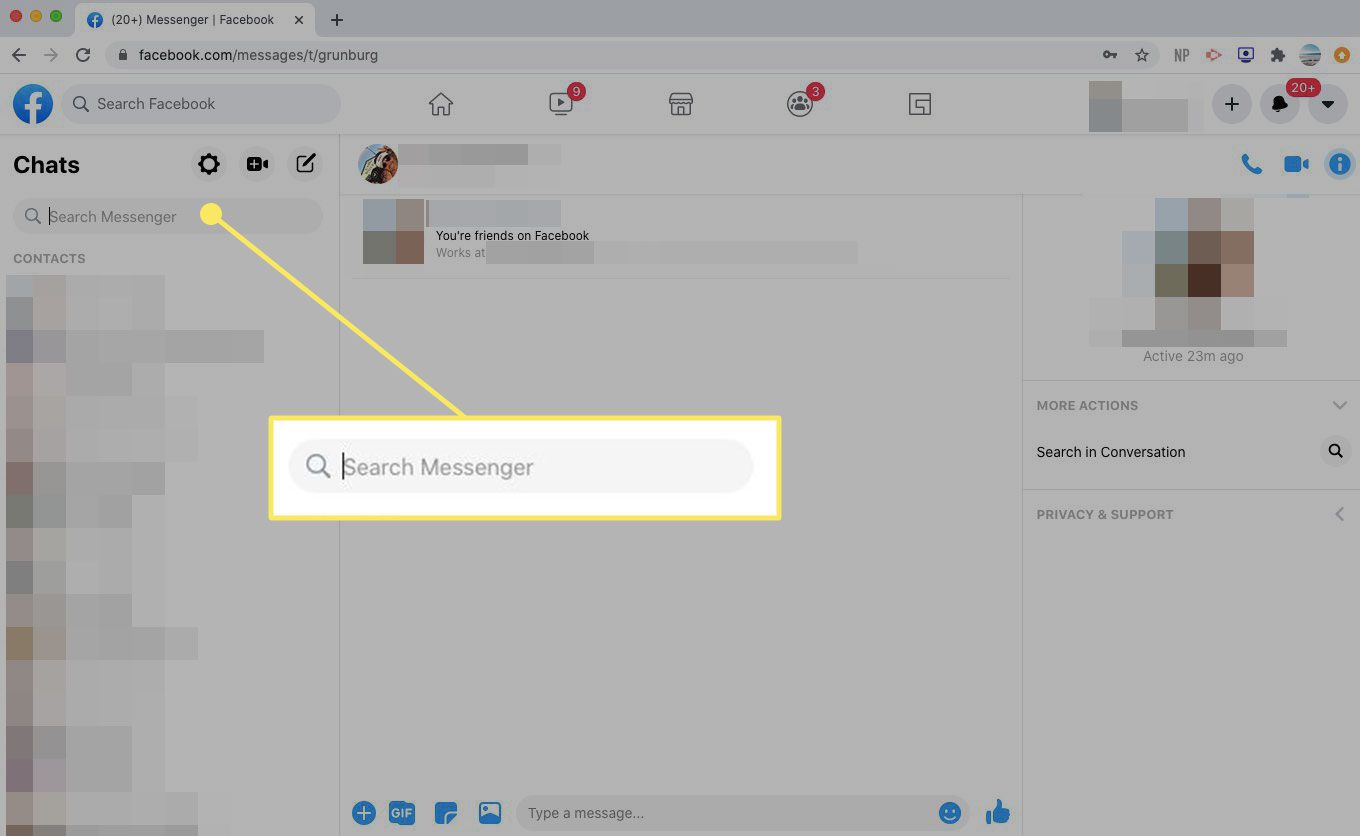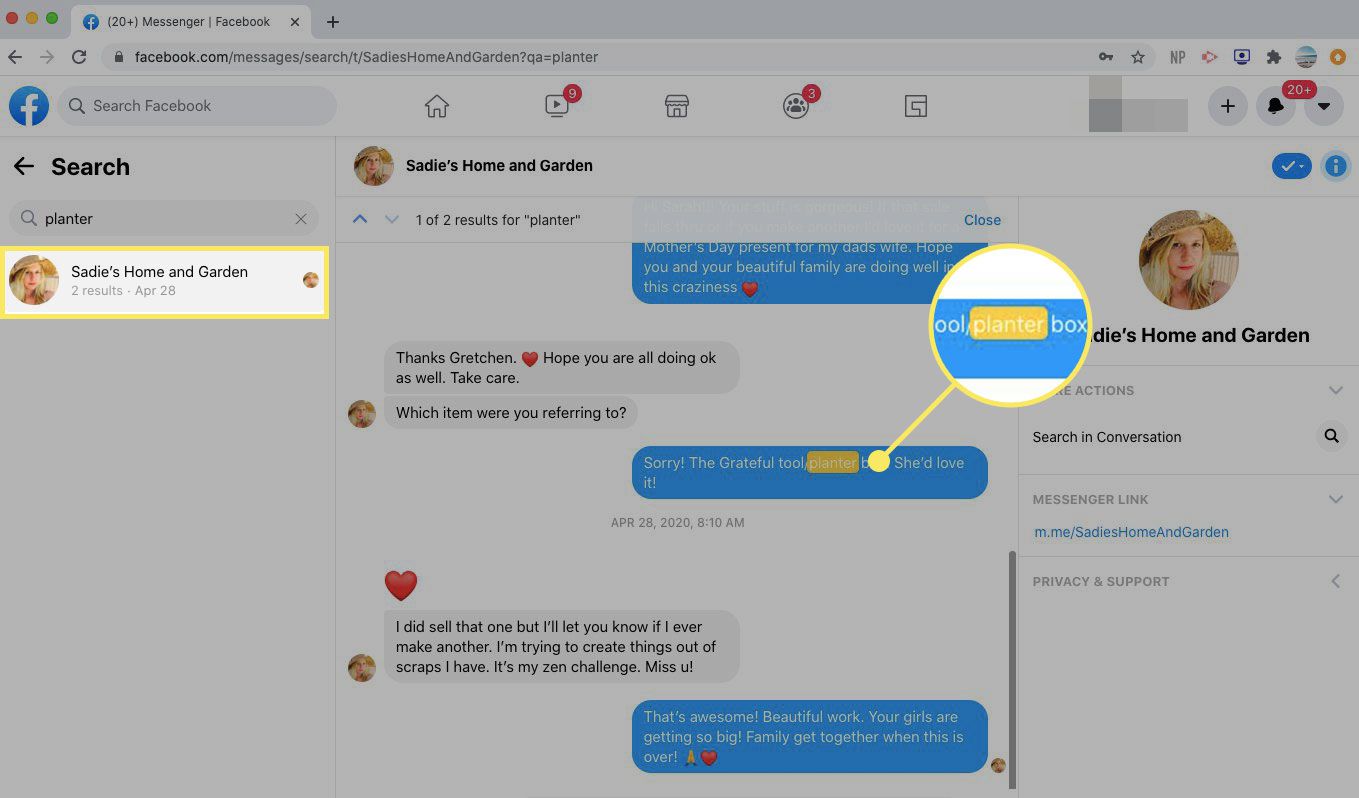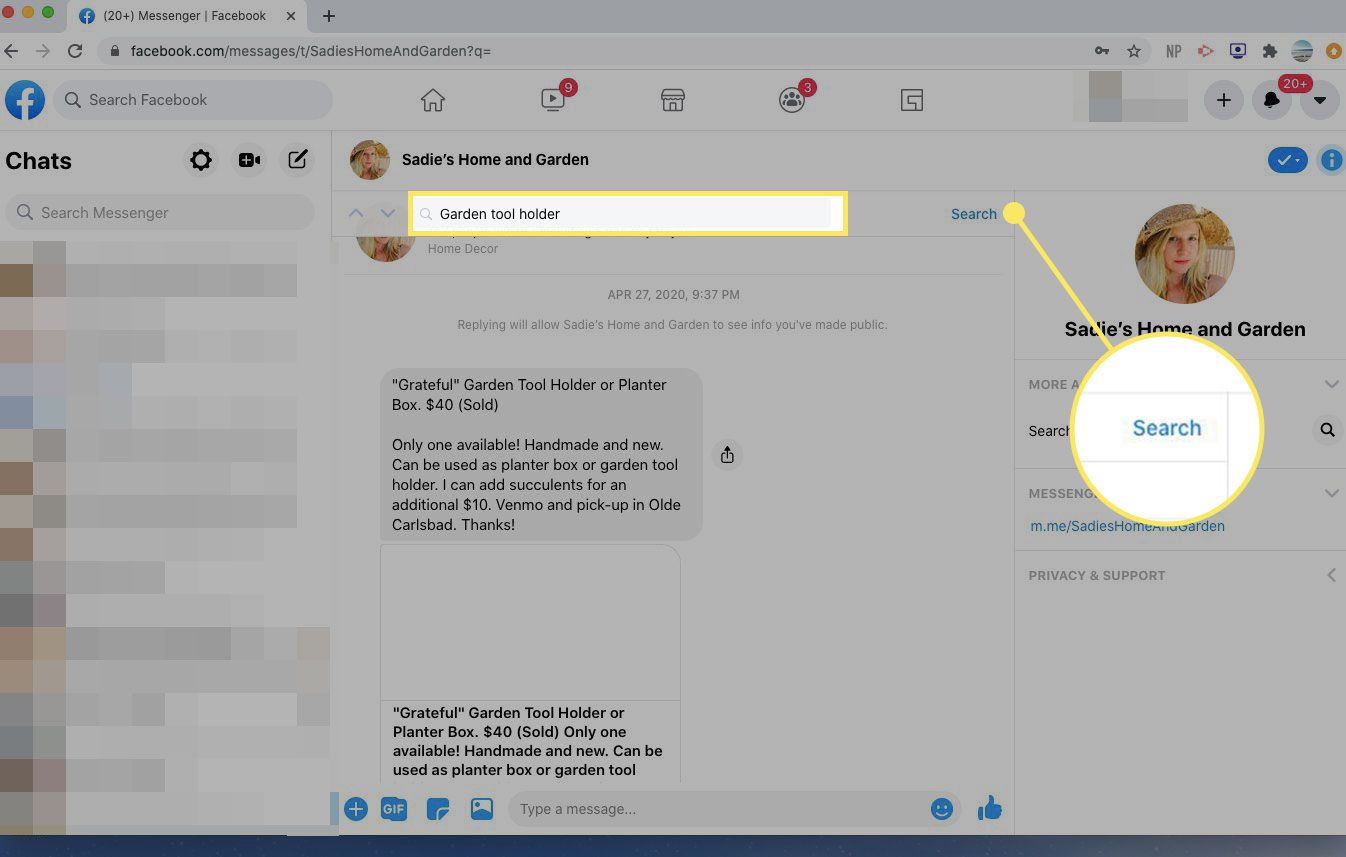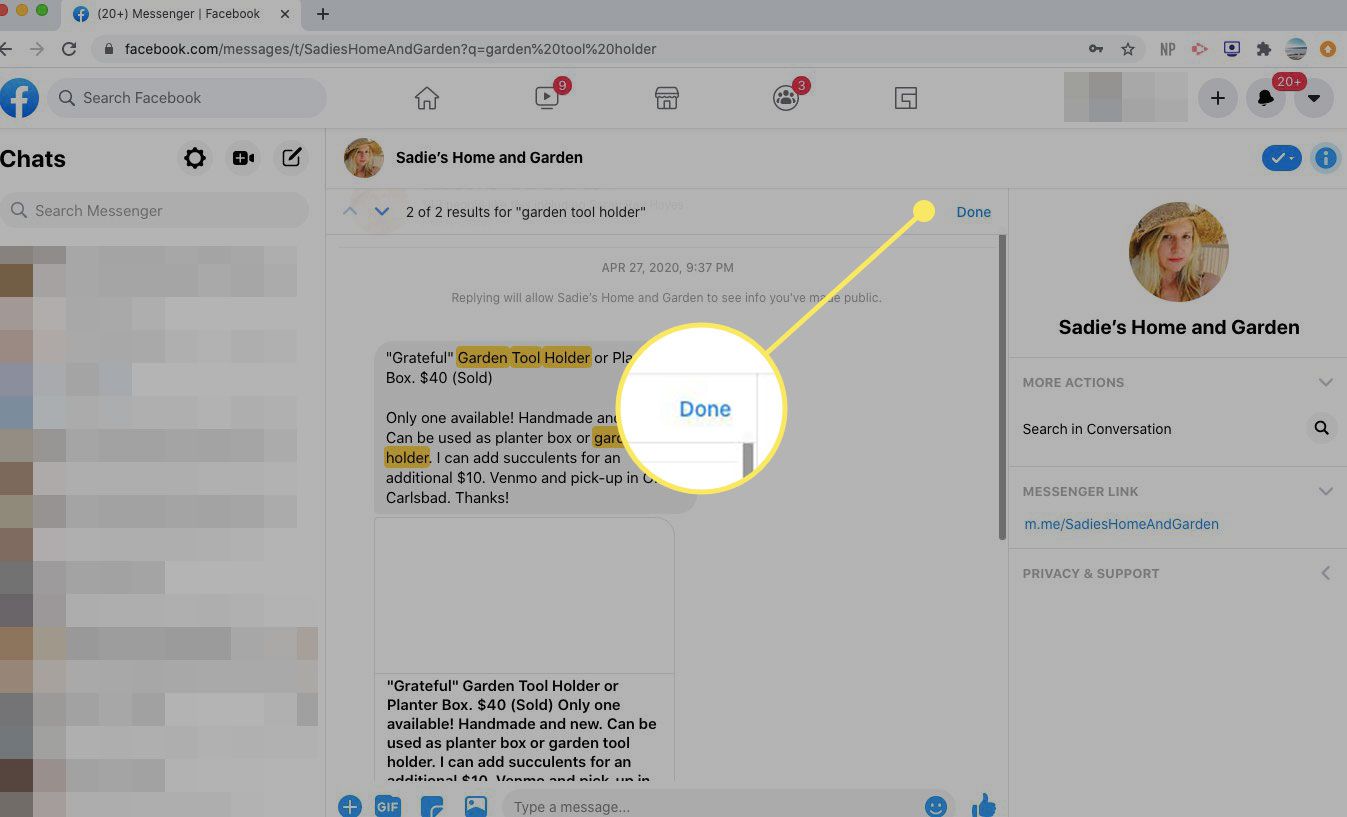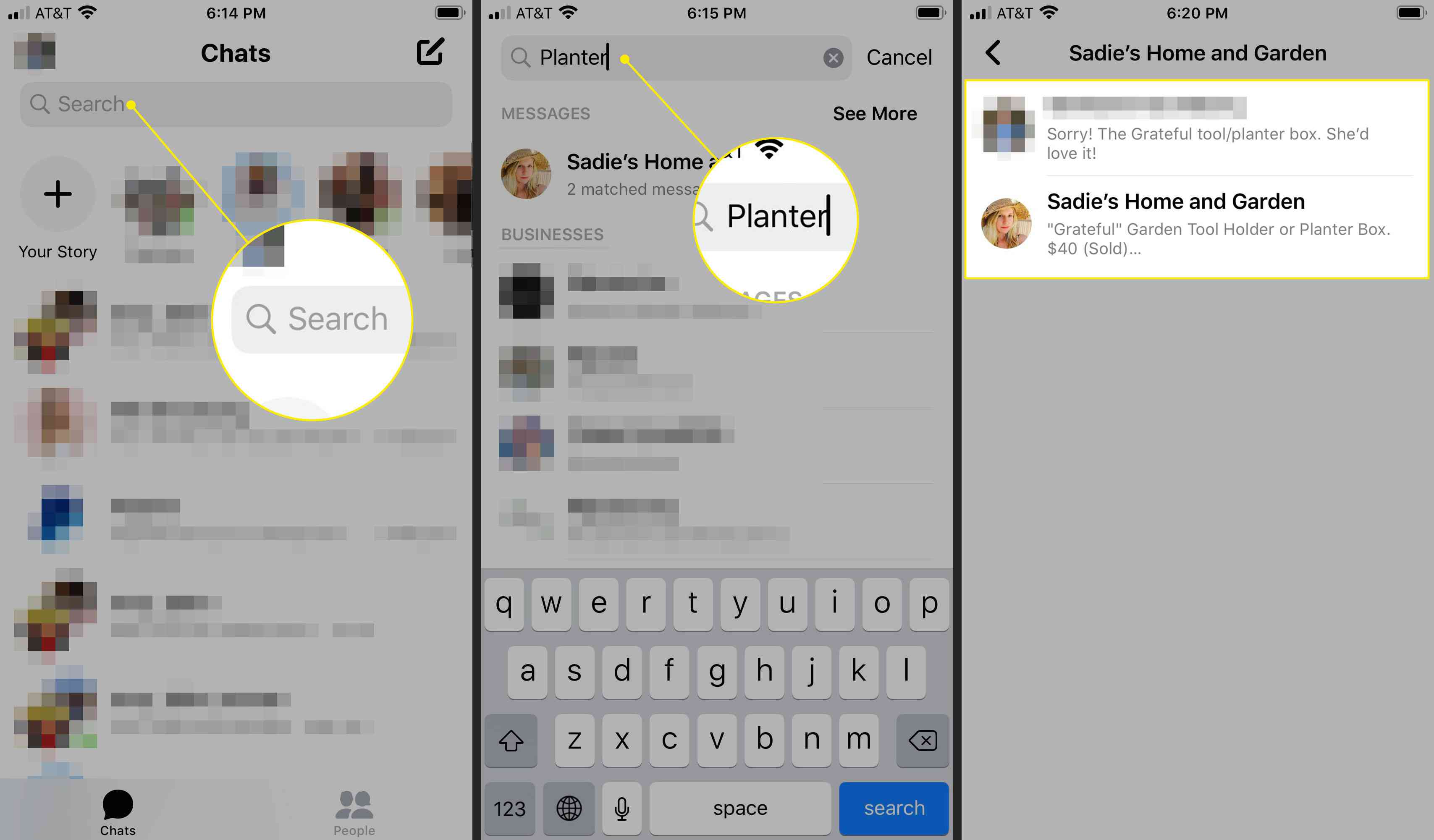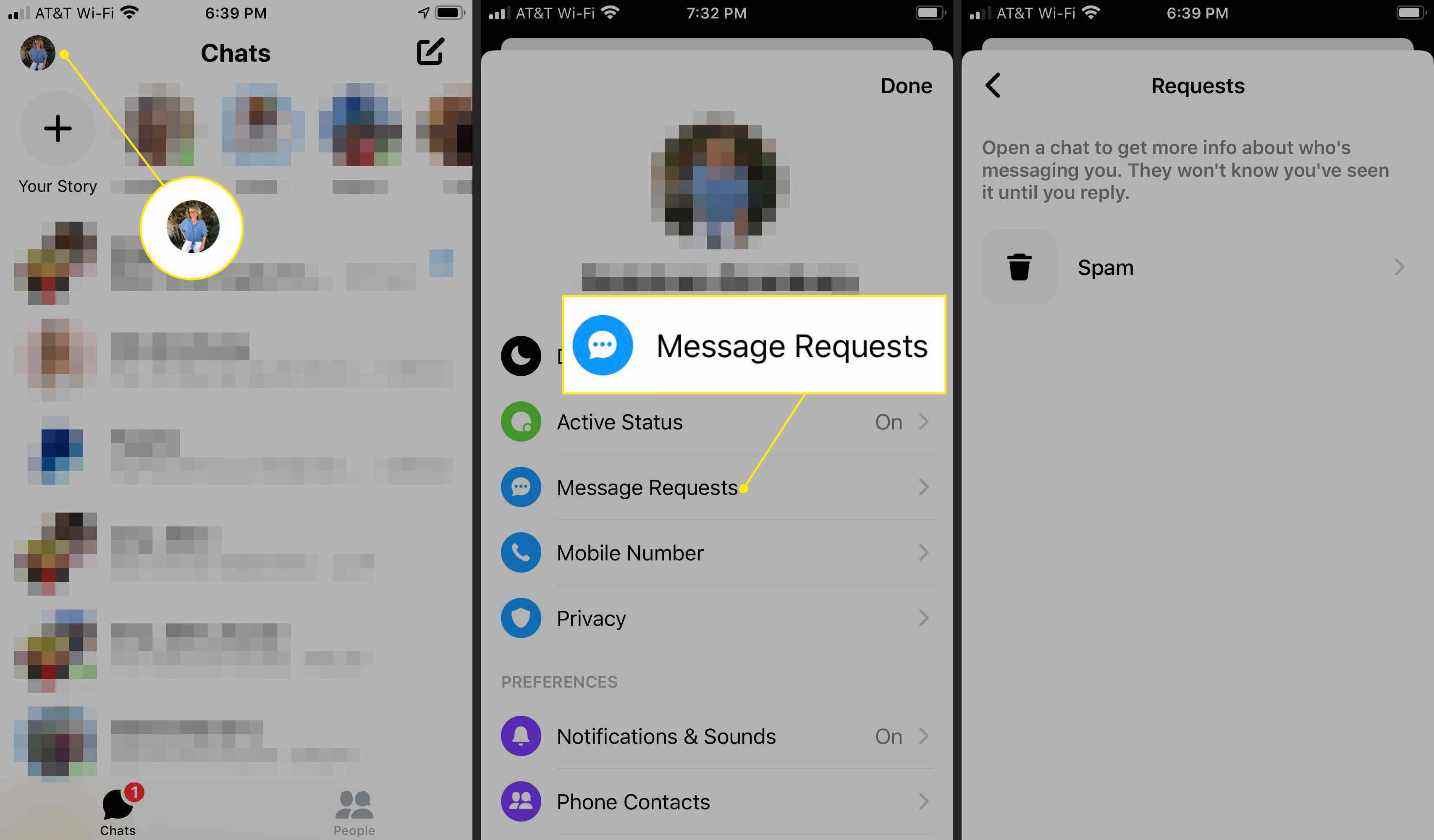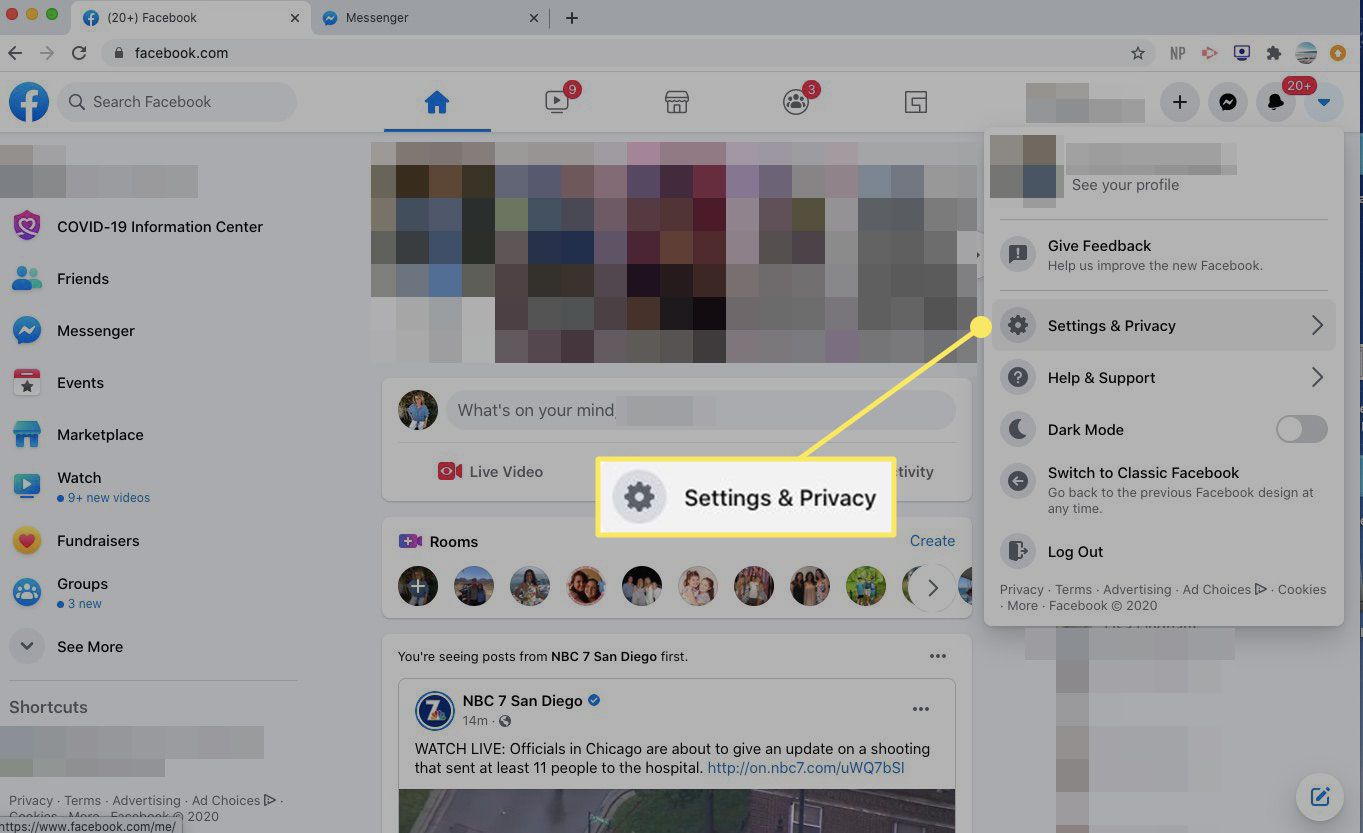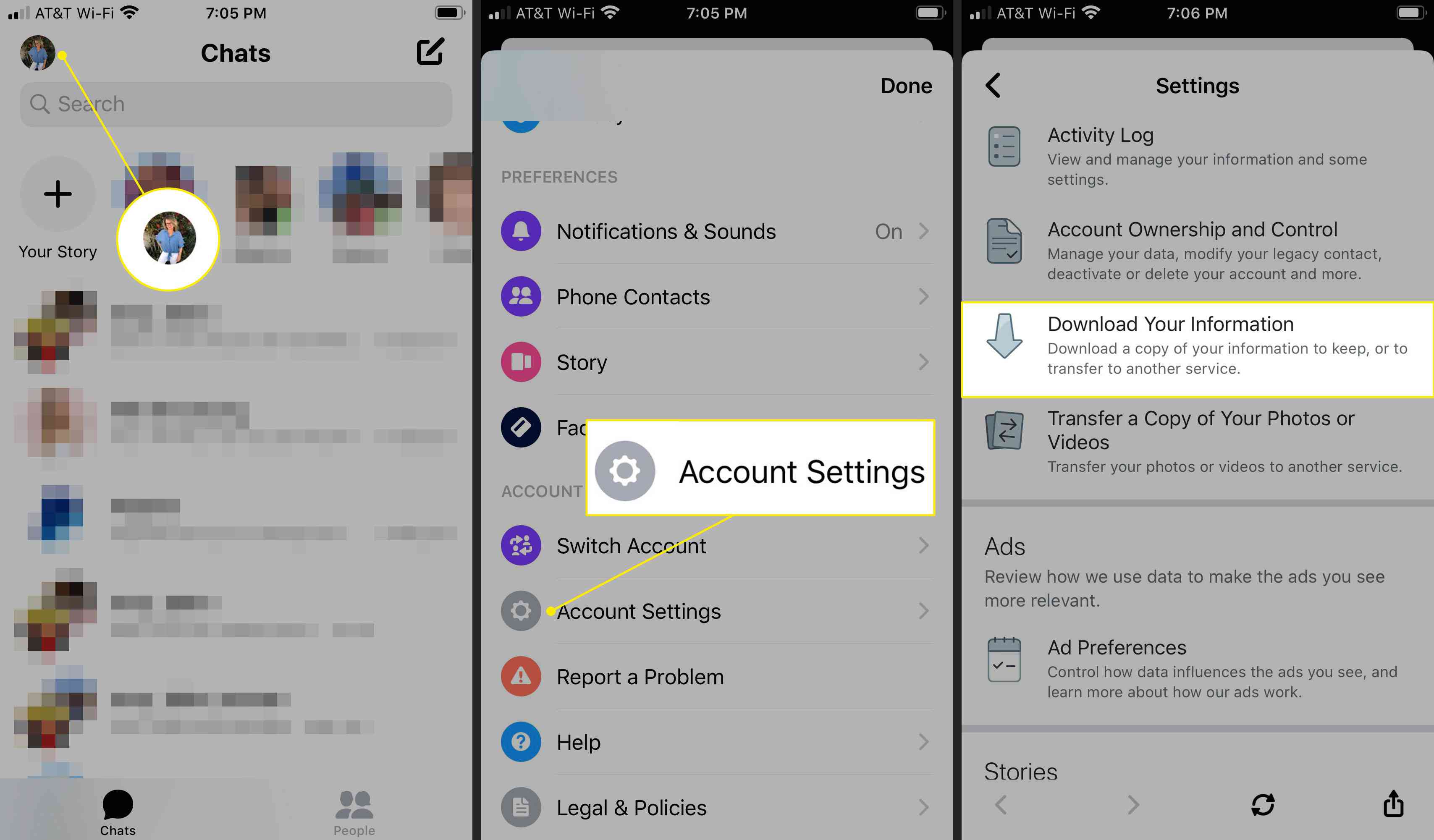Rechercher des informations dans une conversation ou télécharger l'historique des messages
Cet article explique comment rechercher et récupérer votre historique de chat Messenger dans les applications iOS et Android et Facebook sur le Web.
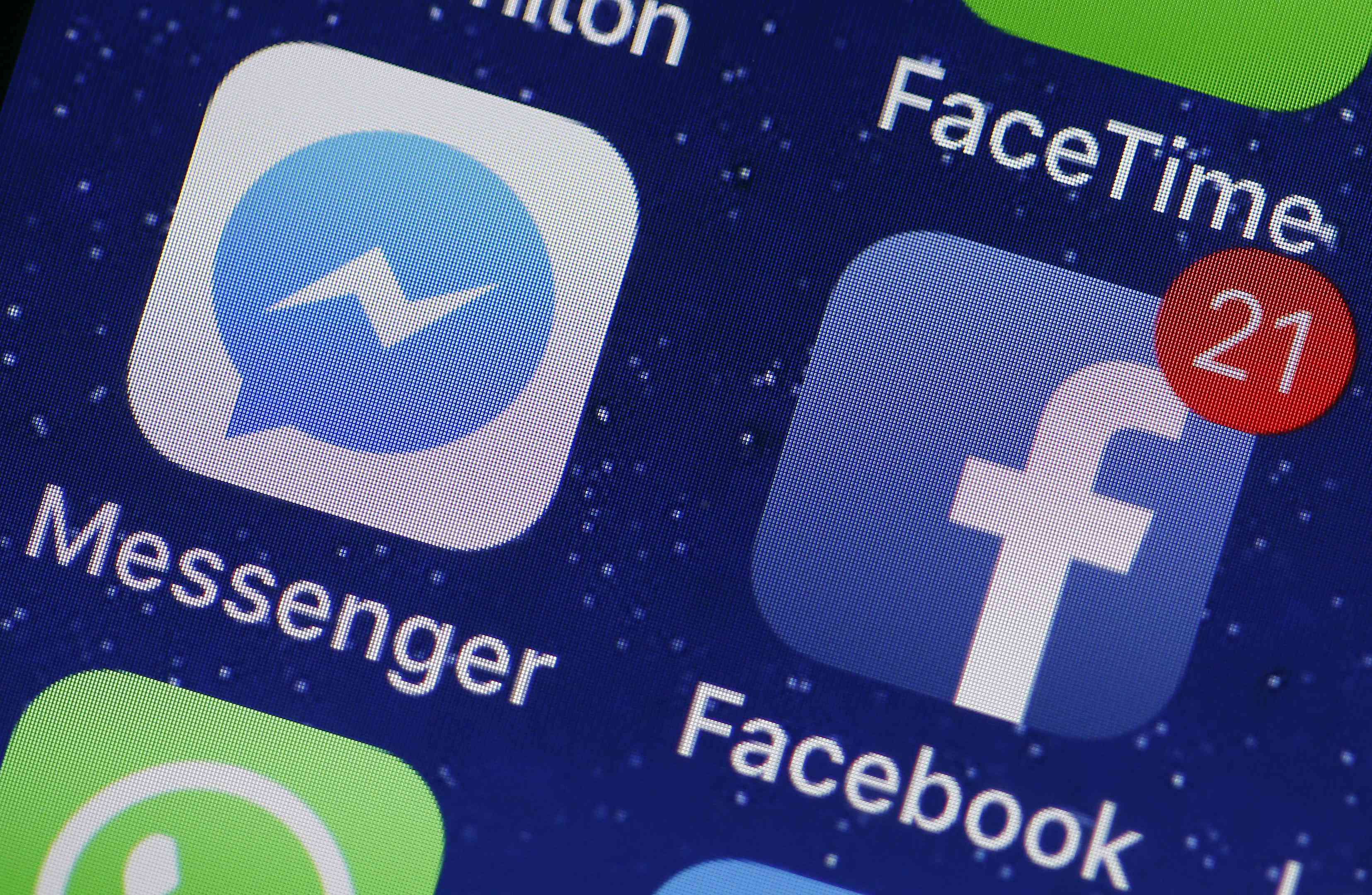 Chesnot / Getty Images
Chesnot / Getty Images
Accéder à l'historique de Messenger depuis Facebook ou Messenger sur un ordinateur de bureau
Voici comment rechercher votre historique de messages Facebook par mot-clé ou rechercher dans une conversation à partir d'un navigateur.
RECHERCHER DANS L'HISTORIQUE DES MESSAGES PAR MOT-CLÉ
Voici comment rechercher dans l'historique des messages de Messenger à l'aide d'un mot-clé spécifique :
-
Ouvrez Facebook dans un navigateur Web et accédez à votre page d'accueil.
-
Sélectionnez l' icône Messenger dans le coin supérieur droit de la page.
![L'icône Messenger]()
-
Sélectionnez Tout afficher dans Messenger .
Pour contourner Facebook, allez directement sur Messenger.com et suivez le reste des instructions.
![La commande "Tout voir dans Messenger"]()
-
Sélectionnez la case Rechercher dans Messenger .
![La boîte de recherche Messenger]()
-
Entrez un terme de recherche dans la zone Search Messenger .
-
Si vous utilisez un mot-clé, sélectionnez Rechercher des messages sous la zone de recherche.
![Le bouton "Rechercher des messages pour"]()
-
Sous Messages , vous voyez les conversations qui mentionnent le mot-clé. Sélectionnez une conversation pour l'afficher.
![Une conversation contenant un mot-clé dans Messenger]()
RECHERCHER DANS UNE CONVERSATION MESSENGER
Voici comment effectuer une recherche dans une conversation Messenger :
-
Ouvrez Facebook dans un navigateur Web et sélectionnez l' icône Messenger dans le coin supérieur droit de la page.
![L'icône Messenger]()
-
Sélectionnez Tout afficher dans Messenger .
Pour contourner Facebook, allez directement sur Messenger.com et suivez le reste des instructions.
![La commande "Tout voir dans Messenger"]()
-
Ouvrez une conversation que vous souhaitez rechercher. Dans le menu Personnaliser le chat sur le côté droit de l'écran, sélectionnez Rechercher dans la conversation .
![La commande Rechercher dans la conversation dans Messenger]()
-
Une zone Rechercher dans la conversation apparaît en haut de la conversation. Saisissez un terme de recherche, puis sélectionnez Rechercher .
![La barre de recherche et le bouton Rechercher dans une conversation dans Messenger]()
-
Messenger met en évidence les résultats de la recherche dans la conversation. Sélectionnez Terminé lorsque vous avez terminé.
![Le bouton Terminé]()
Accéder à l'historique de Messenger depuis l'application Messenger
Dans l'application iOS ou Android Messenger sur votre appareil mobile, voici comment rechercher dans l'historique de vos messages par mot-clé ou rechercher dans une conversation.
-
Ouvrez l'application Messenger et appuyez sur Rechercher en haut.
-
Saisissez un terme de recherche.
-
Sous Messages , vous verrez toutes les conversations qui incluent le terme de recherche.
![Recherche de conversations dans l'application Messenger]()
-
Appuyez sur la conversation pour l'ouvrir.
Comment accéder aux demandes de messages sur Facebook
Si vous ne trouvez pas ce que vous cherchez, il se peut que ce soit dans vos demandes de messages. Voici comment accéder à l'écran Demandes de messages depuis Facebook ou Messenger dans un navigateur Web ainsi que l'application mobile Messenger.
ACCÉDER AUX DEMANDES DE MESSAGES SUR FACEBOOK OU MESSENGER SUR LE BUREAU
Suivez ces étapes pour accéder aux demandes de messages à l'aide de la version de bureau de Messenger :
-
Ouvrez Facebook dans un navigateur Web et sélectionnez l' icône Messenger dans le coin supérieur droit de la page.
![L'icône Messenger]()
-
Sélectionnez Tout afficher dans Messenger .
Pour contourner Facebook, allez directement sur Messenger.com et suivez le reste des instructions.
![La commande "Tout voir dans Messenger"]()
-
Sélectionnez votre photo de profil, puis sélectionnez Demandes de messages .
![Demandes de messages dans Messenger]()
-
Ouvrez une demande d'informations sur la personne qui vous envoie des messages.
ACCÉDER AUX DEMANDES DE MESSAGES DANS L'APPLICATION MOBILE MESSENGER
Suivez ces étapes pour accéder à vos demandes de messages à l'aide de l'application mobile Messenger :
-
Ouvrez Messenger et appuyez sur votre photo de profil.
-
Appuyez sur Demandes de messages .
-
Ouvrez une discussion pour plus d'informations sur la personne qui vous envoie un message.
![Recherche de demandes de messages dans l'application Messenger]()
Comment télécharger votre historique Facebook Messenger
Si vous souhaitez télécharger un historique complet de vos conversations Messenger, utilisez l' outil Facebook Download Your Information depuis Facebook sur le Web ou l'application mobile Messenger.
TÉLÉCHARGER L'HISTORIQUE DE MESSENGER À PARTIR D'UN NAVIGATEUR WEB
Suivez ces étapes pour télécharger votre historique Messenger à l'aide d'un navigateur Web :
-
Ouvrez Facebook et accédez à votre page d'accueil.
-
Sélectionnez l' icône Compte , représentée par une flèche vers le bas, dans le coin supérieur droit de l'écran.
![L'icône Compte sur Facebook]()
-
Sélectionnez Paramètres et confidentialité .
![Paramètres et confidentialité dans Facebook]()
-
Sélectionnez Paramètres .
![Paramètres sur Facebook]()
-
Dans le panneau de gauche, sélectionnez Vos informations Facebook .
!["Vos informations Facebook" dans les paramètres]()
-
Dans la section Télécharger vos informations , sélectionnez Afficher .
![La commande Afficher à côté de "Télécharger vos informations"]()
-
Pour télécharger uniquement votre historique Messenger, cochez la case Messages .
Laissez tout sélectionné pour télécharger toutes vos données Facebook, ou choisissez d'autres éléments à télécharger.
![La case à cocher Messages]()
-
Faites défiler vers le haut et sélectionnez Créer un fichier .
Pour un téléchargement plus spécifique, entrez une plage de dates, un format et une qualité multimédia.
![Le bouton "Créer un fichier"]()
-
Facebook vous avertit lorsque vos fichiers à télécharger sont disponibles. Lorsqu'ils sont prêts, accédez à la page Télécharger vos informations et sélectionnez Copies disponibles . Ensuite, téléchargez votre historique Messenger.
Selon la quantité d'informations que vous avez demandées, le processus de téléchargement peut prendre jusqu'à plusieurs jours.
TÉLÉCHARGER L'HISTORIQUE DE MESSENGER À PARTIR DE L'APPLICATION MOBILE MESSENGER
Suivez ces étapes pour télécharger votre historique Messenger à l'aide de l'application mobile Messenger pour iOS ou Android :
-
Ouvrez Messenger et appuyez sur votre photo de profil.
-
Faites défiler vers le bas et appuyez sur Paramètres du compte .
-
Faites défiler vers le bas et sélectionnez Télécharger vos informations .
![La commande "Télécharger vos informations"]()
-
Cochez la case Messages pour télécharger votre historique Messenger.
-
Faites défiler vers le bas et sélectionnez Créer un fichier .
Pour un téléchargement plus spécifique, entrez une plage de dates, un format et une qualité multimédia.
-
Messenger vous avertit lorsque vos fichiers à télécharger sont disponibles. Lorsqu'ils sont prêts, accédez à la page Télécharger vos informations et sélectionnez Copies disponibles . Ensuite, téléchargez votre historique Messenger.
![Téléchargement de messages dans Messenger]()